در انتهای پرسشنامهها بعد از این که پاسخدهنده دکمه ارسال پاسخ را میزند صفحهای به نام صفحه پایان ظاهر میشود. اگر حساب کاربری حرفهای و سازمانی در پرسلاین داشته باشید میتوانید این صفحه پایان را شخصیسازی کنید و اگر حساب کاربری رایگان دارید میتوانید از همان صفحه پایان پیشفرض استفاده کنید.
صفحه پایان پیشفرض
اگر صفحه پایان خود را شخصیسازی نکنید (که فقط در کاربری حرفهای و سازمانی امکان آن را دارید) و از صفحه پایان پیشفرض که در همه کاربریها یکسان است استفاده کنید پاسخدهندگان شما بعد زدن دکمه ارسال، صفحه زیر را مشاهده خواهند کرد.
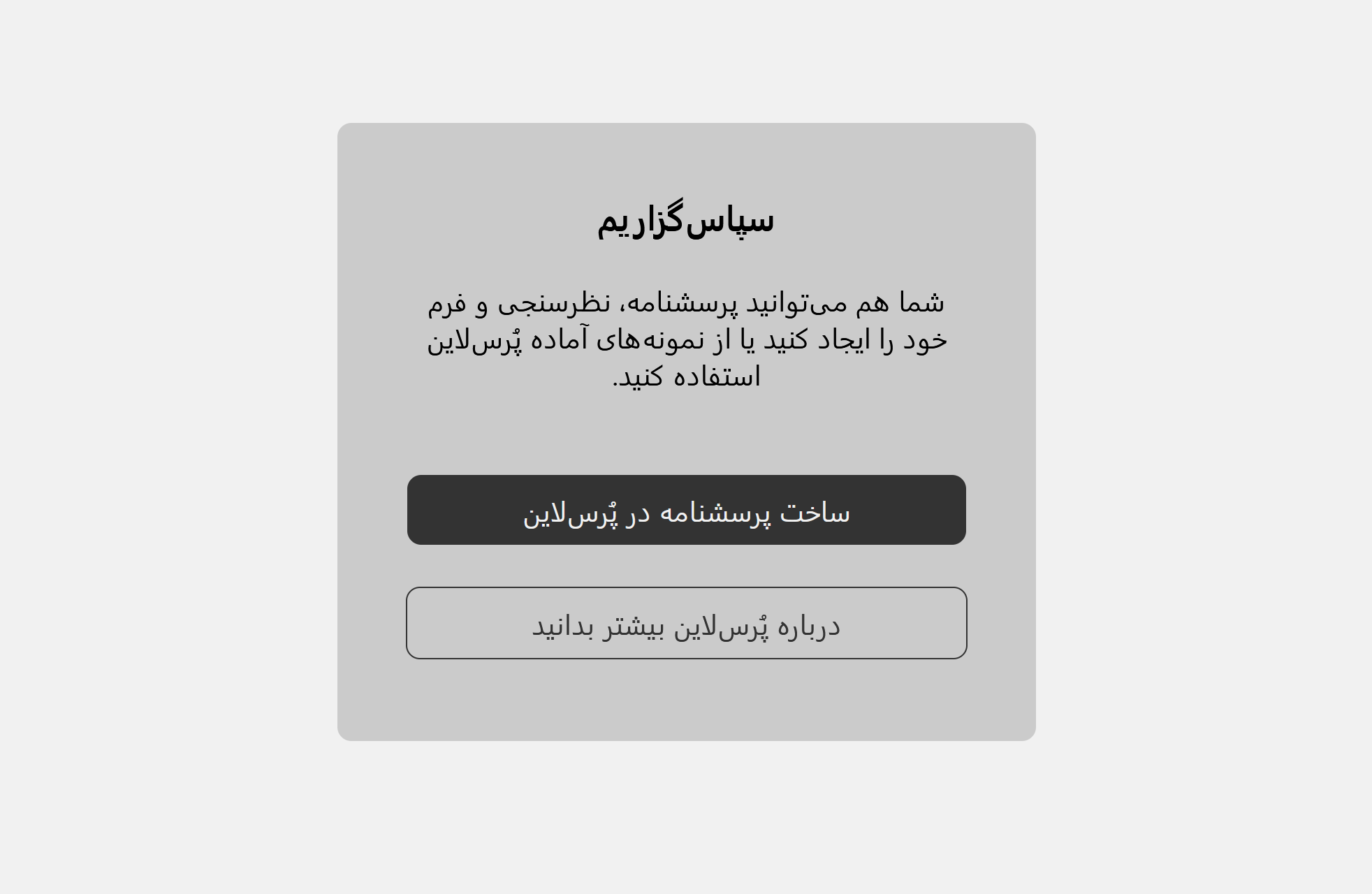
صفحه پایان شخصیسازی شده
برای ایجاد صفحه پایان شخصیسازی شده به صورت زیر عمل کنید:
از بخش ایجاد و از انتهای منوی سمت راست صفحه پایان را انتخاب کنید. برای انتخاب صفحه پایان هم میتوانید روی آن کلیک کنید و هم آن را با درگ و دراپ به صفحه ایجاد اضافه کنید.
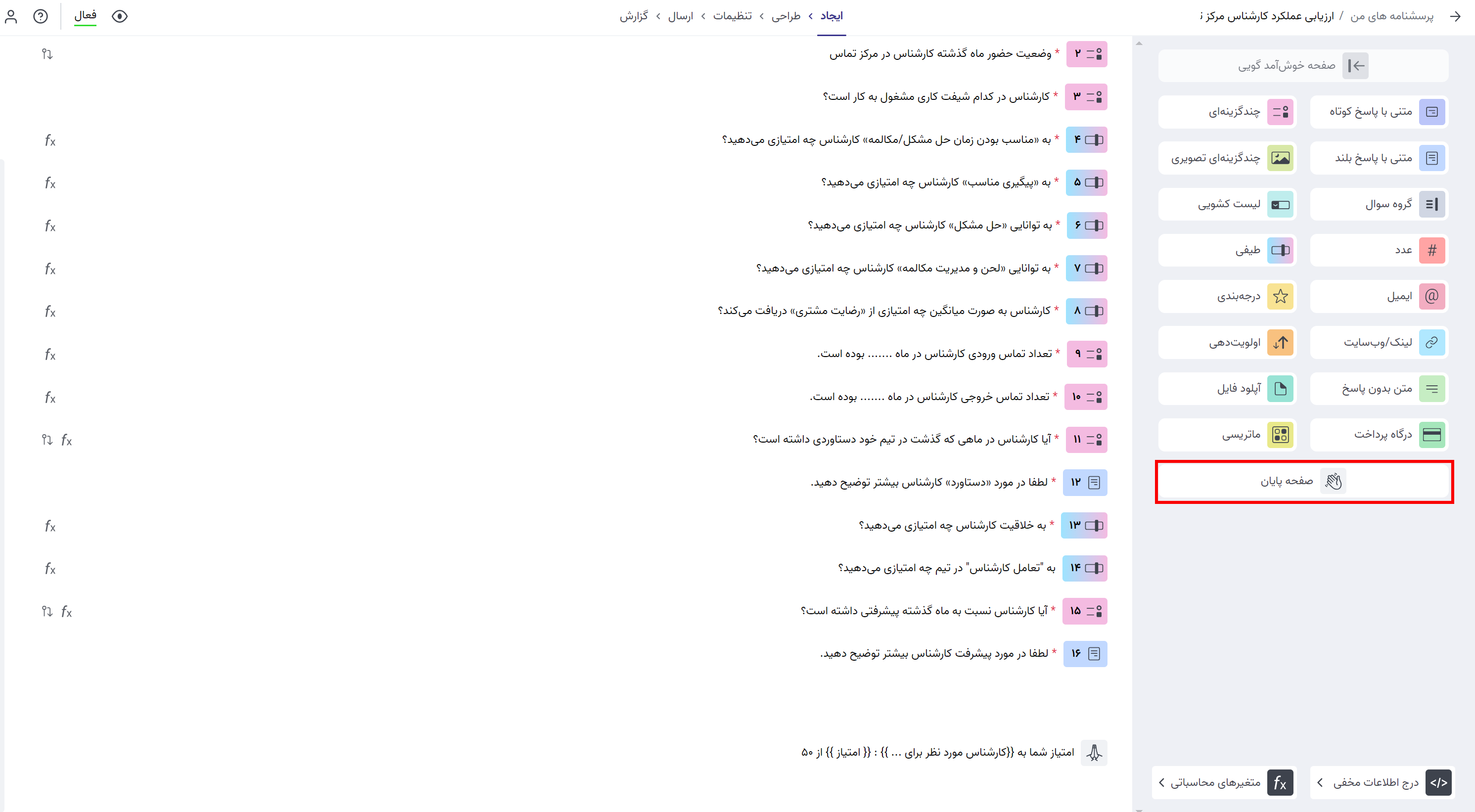
بعد از باز شدن صفحه پایان، در سمت راست میتوانید گزینهها و تنظیمات آن را ببینید.
افزودن عکس یا ویدیو
افزودن عکس
فرمت: محدودیتی وجود ندارد
سایز: حداکثر ۲ مگابایت
روی گزینه عکس و سپس بارگذاری کلیک کنید.
عکسها محدودیت ابعادی ندارند و ابعاد آنها به طور اتوماتیک توسط سیستم تغییر داده میشود.
افزودن ویدیو
روی گزینه ویدیو کلیک کنید.
ویدیوی مورد نظر را میتوانید در سایتهایی مانند آپارات بارگذاری کرده و لینک آن را در قسمت آدرس ویدیو کپی کنید.
توجه داشته باشید که عکس و ویدیو را به طور همزمان نمیتوانید بارگذاری کنید. هر عکس یا ویدیویی که اضافه میکنید بلافاصله در کادر سمت چپ نمایش داده میشود.
عنوان صفحه پایان
متن صفحه پایان پرسشنامه را بنویسید.
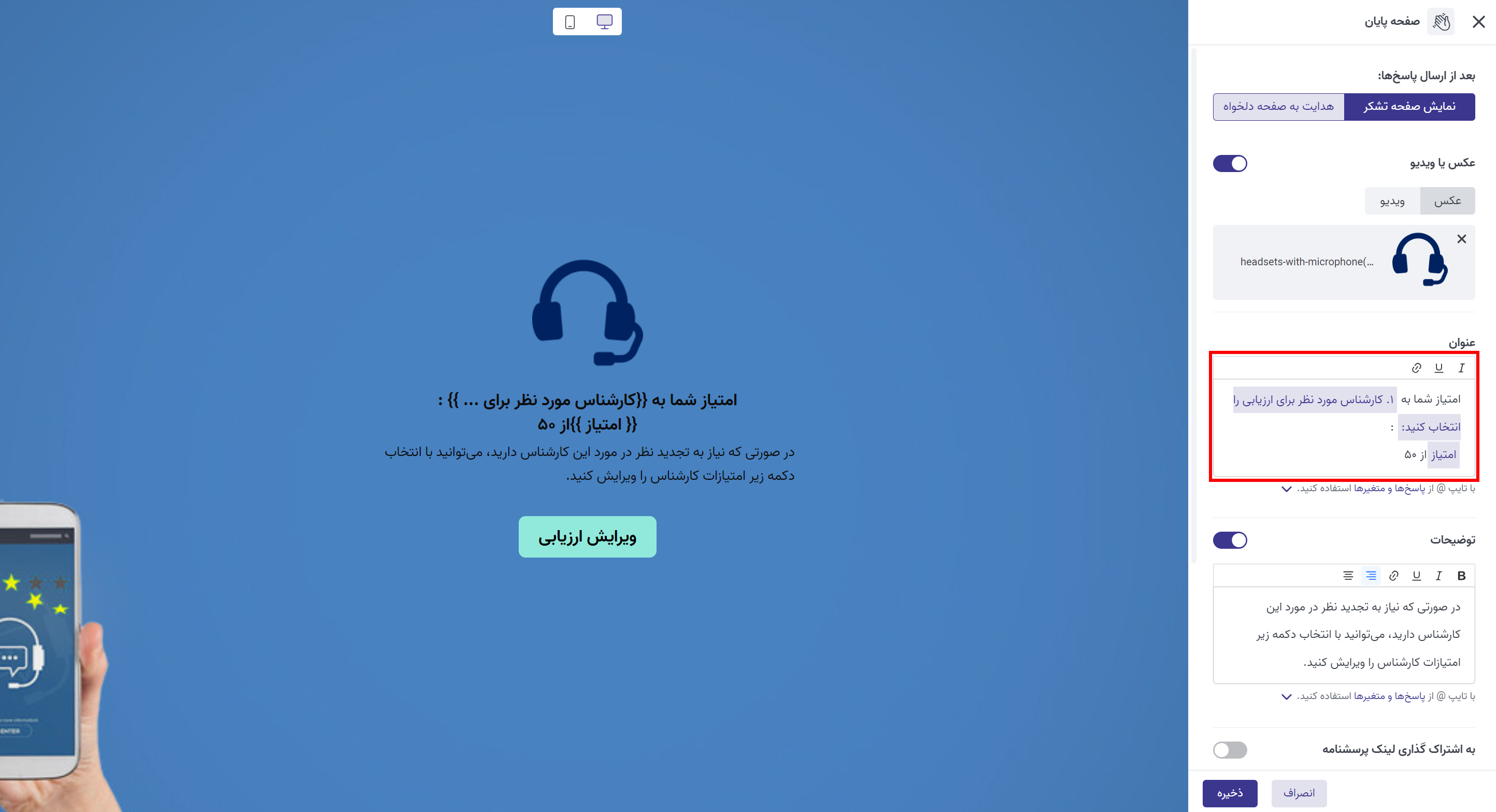
با تایپ @ و یا کلیک روی عبارت پاسخها و متغیرها در قسمت پایین کادر عنوان، میتوانید برای به کار بردن پاسخ سوالات قبلی و متغیرهای تعریف شده (امتیازها یا اطلاعات مخفی) استفاده کنید. این ویژگی پایپینگ نام دارد. برای آشنایی بیشتر ویدیوی پایپینگ پاسخ و امتیاز و پایپینگ متغیرهای مخفی را ببینید.
از موارد کاربرد این قسمت میتوان به گزینههای زیر اشاره کرد:
-اگر قصد دارید امتیاز کلی دریافتشده از پرسشنامه را به پاسخدهنده نشان دهید، متغیر امتیاز را از این قسمت انتخاب کنید.
-اگر نام پاسخدهندهها را در پرسشنامه جمعآوری کردید و یا از طریق درج اطلاعات مخفی به پرسشنامه وارد کرده باشید میتوانید در این قسمت از آنها استفاده کنید.
-اگر در انتهای پرسشنامه قصد دادن یک کدرهگیری یا پیگیری به هر یک از پاسخدهندهها به طور جداگانه را دارید میتوانید از قسمت متغیرها، شناسه پاسخدهنده را انتخاب کنید. لازم به ذکر است که شناسه پاسخدهنده کدی منحصر به فرد برای هر یک از پاسخدهندهها است
افزودن توضیحات به صفحه پایان
با افزودن توضیحات به پاسخدهنده کمک کنید که درک بهتر و دقیقتری از آن چه شما برای اقدام بعدی مد نظر دارید، پیدا کند. برای مثال میتوانید در توضیحات صفحه پایان خود بنویسید: برای گرفتن کدتخفیف به لینک زیر مراجعه کنید.
به اشتراک گذاری لینک پرسشنامه
اگر قصد دارید که پاسخدهندهها بعد از پاسخدادن به پرسشنامه، لینک پرسشنامه را در شبکههای اجتماعی با دوستان خود به اشتراک بگذارند میتوانید دکمه به اشتراکگذاری لینک پرسشنامه را فعال کنید.
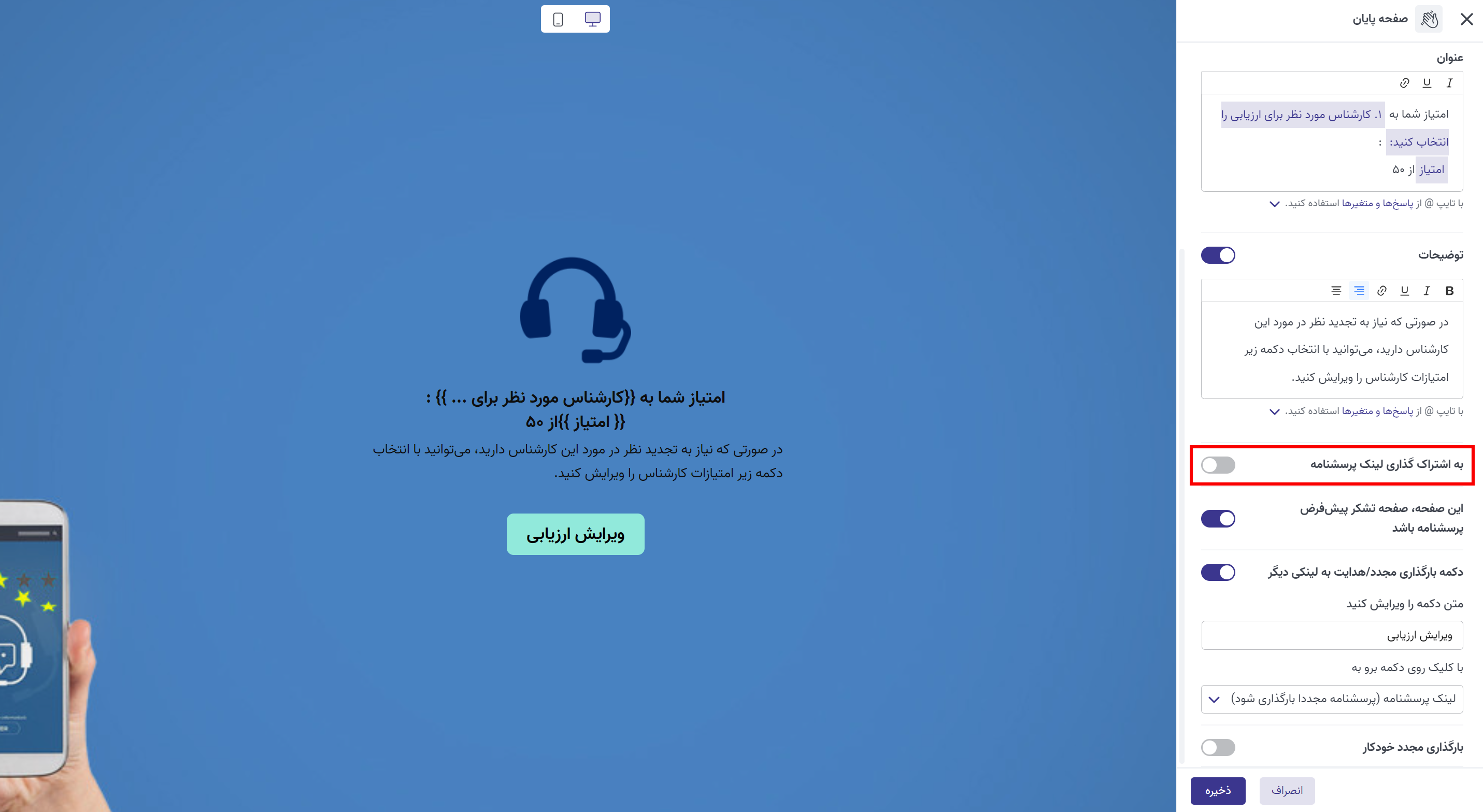
تعیین صفحه پایان پیشفرض
زمانی که صفحه پایانی را طراحی میکنید باید دکمه “این صفحه، صفحه پایان پیشفرض پرسشنامه باشد” را فعال کنید تا به صورت پیشفرض پرسشنامه با صفحه پایان که شما طراحی کردهاید به پایان برسد. اگر قصد دارید چند صفحه پایان داشته باشید و به گروه خاصی از پاسخدهندهها صفحه پایان خاصی را نشان دهید، میتوانید یک صفحه پایان ایجاد کنید که صفحه پایان پیشفرض باشد و این دکمه را برای آن فعال کنید. برای گروه دیگر پاسخدهندهها میتوانید با افزودن شرط، آنها را به صفحه پایان دیگری ارجاع دهید.
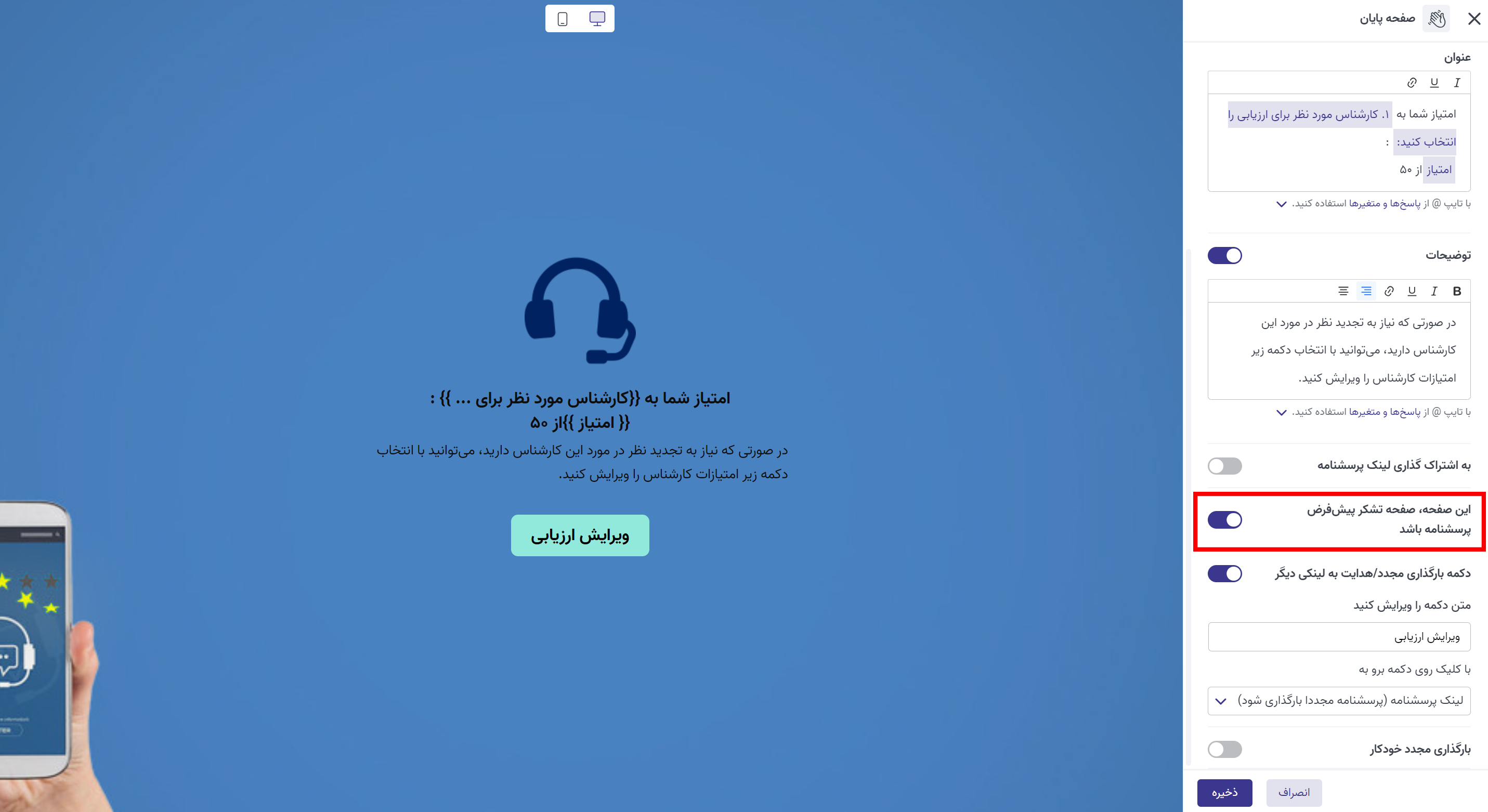
برای مثال فرض کنید قصد دارید در پرسشنامهای وفاداری مشتری را به کمک شاخص NPS اندازهگیری کنید. شما میتوانید چندین صفحه پایان داشته باشید و به کمک شرط هر گروه از پاسخدهندهها را به صفحه خاصی هدایت کنید. در این مثال صفحه پایانی برای گروه مروجین، صفحه پایانی برای گروه مخالف و صفحه پایانی برای گروه منفعل یا خنثی داشته باشید. به این ترتیب میتوانید اقدام متناسب با هر گروه را انجام دهید. برای راهنمایی بیشتر در این خصوص این مقاله راهنما را مطالعه کنید.
دکمه بارگذاری مجدد/ هدایت به لینکی دیگر
در حالتی که قصد دارید بعد از کاملشدن پرسشنامه پاسخدهنده را به لینک دیگری ارجاع دهید میتوانید از این گزینه استفاده کنید. مثلا در موردی که قصد دادن کد تخفیف به پاسخدهنده دارید میتوانید او را با این دکمه به سایت خود هدایت کنید.
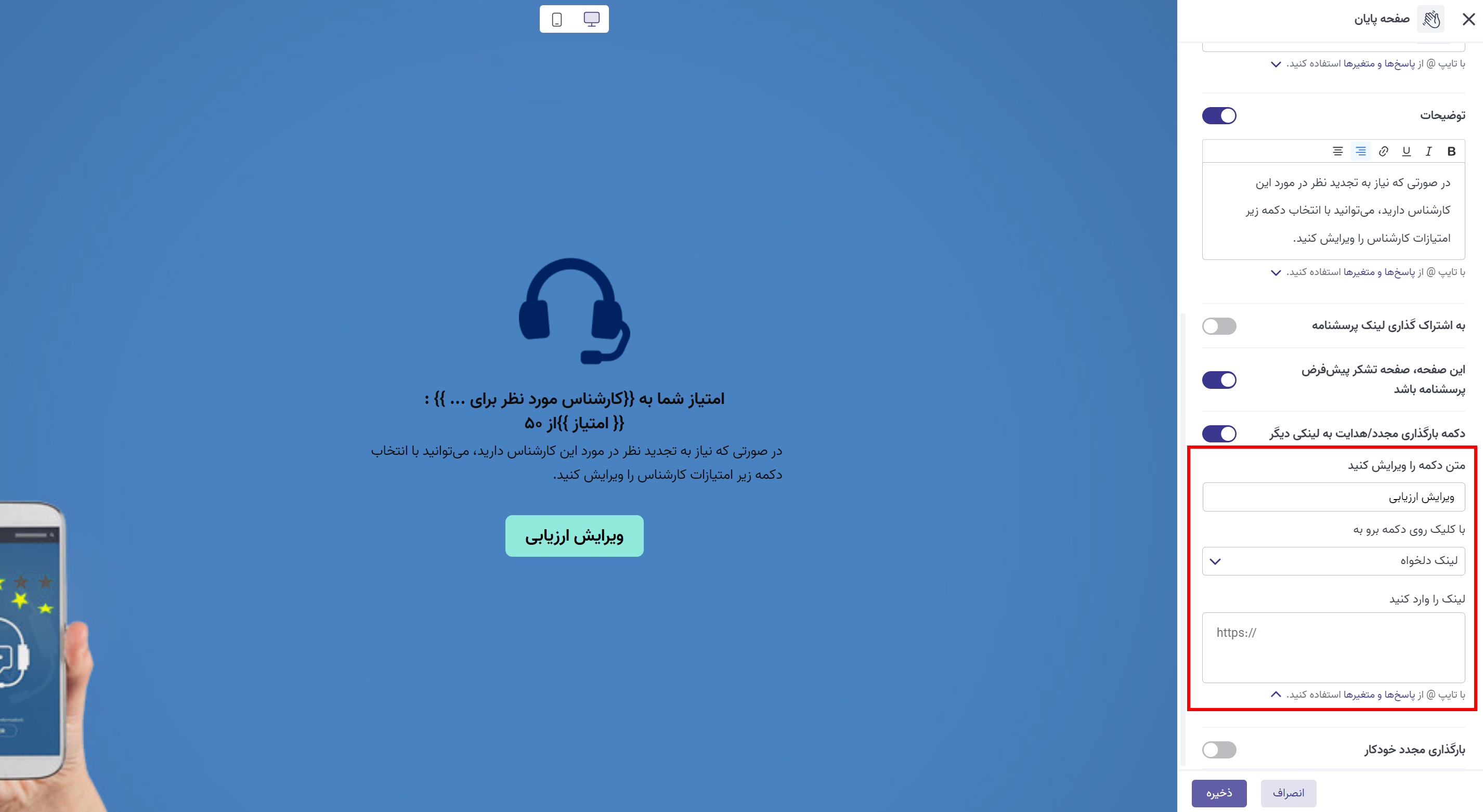
بارگذاری مجدد خودکار
اگر پرسشنامهای طراحی کردهاید که پرسشگرهای میدانی شما آنها را در مکانهای شلوغ پر میکنند و نیاز دارید تا بعد از چند ثانیه پرسشنامه به صورت اتوماتیک به حالت اول برگردد و مجدد بارگذاری شود میتوانید از این گزینه استفاده کنید.

در صفحه پایان با کلیک روی تب هدایت به صفحه دلخواه، میتوانید پاسخدهنده را مستقیما به صفحه دلخواه هدایت کنید. در این حالت پیام تشکری نمایش داده نمیشود و پاسخدهنده بلافاصله به آدرسی که قرار دادهاید ریدایرکت خواهد شد.
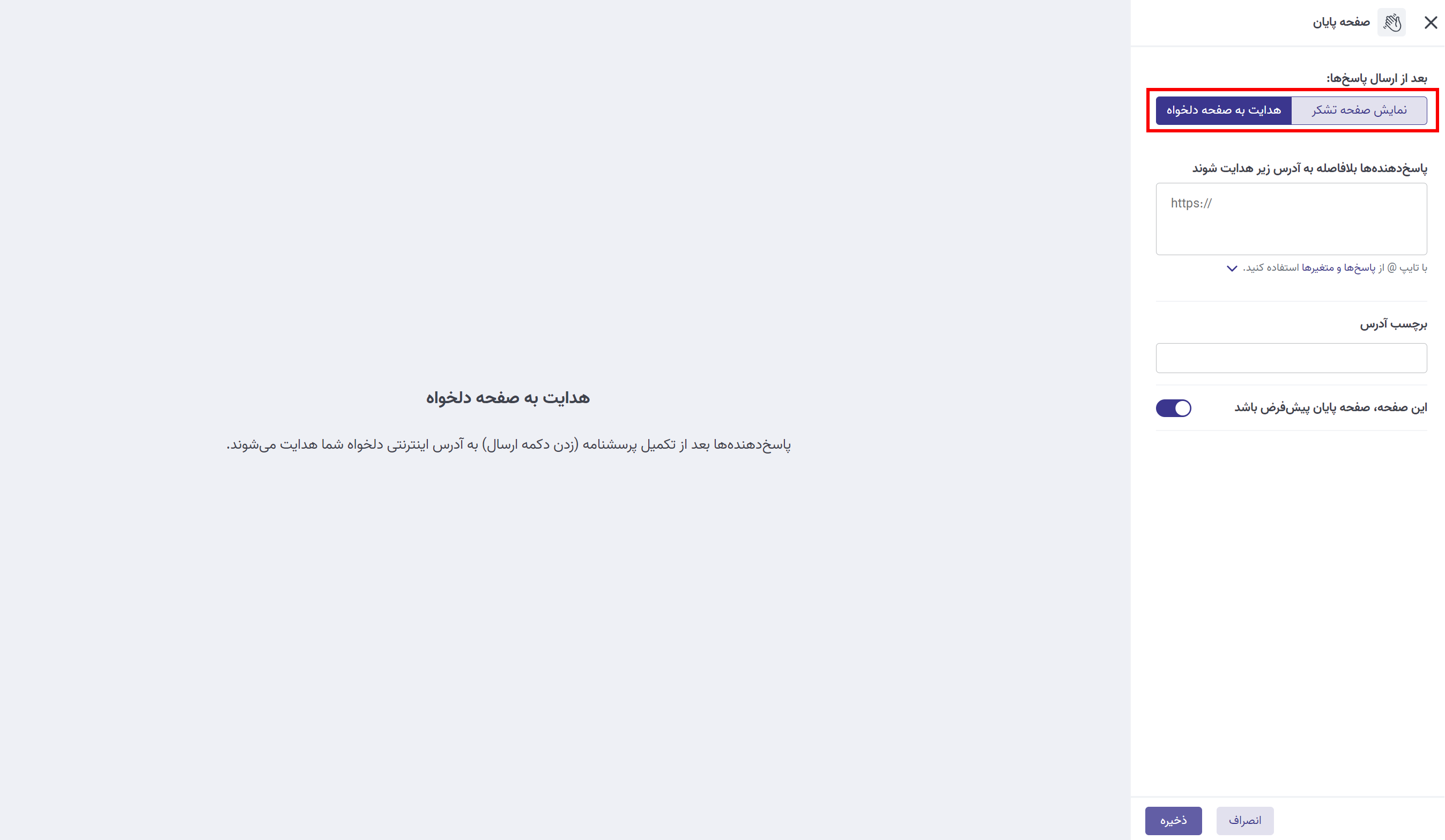
برچسب آدرس
هدایت پاسخ دهنده به صفحات پایان متعدد با استفاده از شرط گذاری در حالتی که برای هر آدرس برچسبی تعریف کرده باشید آسان تر خواهد بود.
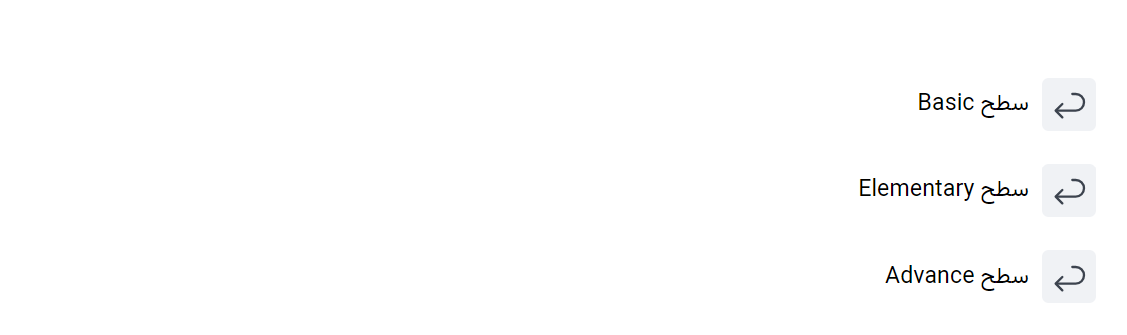
اگر سوالی داشتید یا به مشکلی برخوردید کافیست، از طریق ایمیل پشتیبانی پرسلاین به نشانی support@porsline.ir با ما در تماس باشید.